
Comment transférer des données de Redmi vers OnePlus ? | Guide étape par étape

Passer d'un téléphone Redmi à un appareil OnePlus peut être une expérience enrichissante. Cependant, transférer vos données en toute fluidité peut s'avérer problématique. Dans ce guide, nous vous expliquerons comment transférer des données de Redmi vers OnePlus par différentes méthodes. Que vous souhaitiez transférer des contacts, des photos, des messages ou d'autres fichiers importants, nous avons la solution.
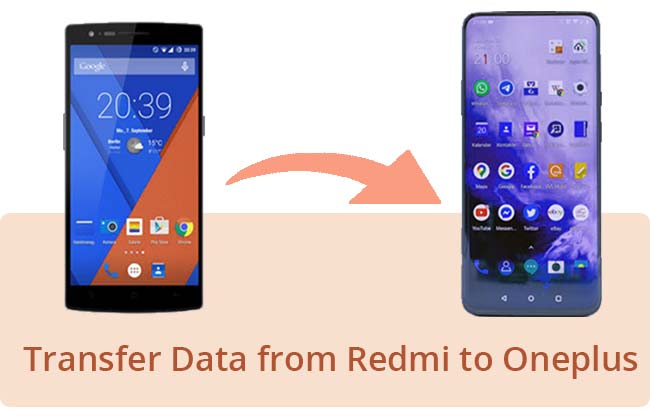
Lorsque vous changez de téléphone , il est essentiel de transférer vos données importantes. Voici quelques raisons pour lesquelles vous pourriez vouloir transférer des données de Redmi vers OnePlus :
En suivant ces conseils, vous pouvez minimiser le risque de perte de données et assurer une transition en douceur de votre appareil Redmi vers votre appareil OnePlus.
Voici quelques conseils pour garantir le bon déroulement de votre transfert de données :
Il existe plusieurs méthodes pour transférer des données d'un Redmi vers un OnePlus. Nous allons explorer chaque méthode en détail pour vous aider à choisir la solution la plus adaptée à vos besoins.
Coolmuster Mobile Transfer est un outil polyvalent de transfert de données entre téléphones, conçu pour transférer des données entre téléphones de manière fluide et efficace. Grâce à ce logiciel, vous pouvez facilement transférer des données de votre Redmi vers votre OnePlus, en choisissant précisément les types de fichiers à transférer.
De plus, cet outil prend en charge une large gamme d'appareils Android , y compris, mais sans s'y limiter, OnePlus Ace 5 Pro/Ace 5/Nord 5/Nord CE5/13s/13/13R/13T, Redmi 15C/Note 15/15/K80 Ultra/Turbo 4 Pro/13x, et les modèles de Samsung, Xiaomi, Motorola, Sony, Google, Tecno, Honor, Vivo, itel, etc.
Fonctionnalités mises en évidence de Coolmuster Mobile Transfer :
Vous vous demandez comment transférer des données de Redmi vers OnePlus ? Suivez ces étapes :
01 Tout d’abord, lancez le programme Coolmuster Mobile Transfer et connectez vos téléphones Redmi et OnePlus à l’ordinateur à l’aide de câbles USB.
02 Activez le mode débogage USB sur les deux appareils. Une fois les téléphones connectés, l'interface ci-dessous apparaît. Assurez-vous que le Redmi est défini comme « Source » ; sinon, cliquez sur « Inverser » pour les inverser.

03 Sélectionnez les types de données que vous souhaitez transférer et cliquez sur « Démarrer la copie » pour commencer le processus.

Voici le tutoriel vidéo (environ 2 minutes) :
Une autre méthode fiable consiste à utiliser Google Backup. Cette méthode exploite les services cloud de Google pour sauvegarder et restaurer vos données . Elle est particulièrement utile si vous utilisez régulièrement les services Google.
Cette méthode est simple et exploite les services cloud de Google, ce qui la rend idéale pour les utilisateurs déjà intégrés à l'écosystème Google. De plus, l'utilisation de Google Backup garantit le stockage sécurisé de vos données dans le cloud, réduisant ainsi le risque de perte.
Voici comment vous pouvez transférer vos données de Redmi vers OnePlus en utilisant les services de Google :
Étape 1. Sauvegarder les données sur Redmi
Sur votre téléphone Redmi, accédez à Paramètres > Google > Sauvegarde et assurez-vous que vos données sont sauvegardées. Vous pouvez sauvegarder vos contacts, vos événements de calendrier, vos photos, vos vidéos et bien plus encore.
Étape 2. Configurer l'appareil OnePlus
Sur votre téléphone OnePlus, pendant le processus de configuration, connectez-vous à votre compte Google et sélectionnez l'option permettant de restaurer les données à partir d'une sauvegarde.
Si vous avez déjà configuré votre téléphone OnePlus, vous pouvez ajouter votre compte Google sous Paramètres > Comptes et restaurer vos données à partir de là.
Étape 3. Restaurer les données
Suivez les instructions à l'écran pour terminer le transfert. La durée dépendra de la quantité de données à restaurer et de votre débit internet.

OnePlus propose son propre outil de transfert de données : l'application OnePlus Switch, désormais appelée Clone Phone . Cette application est conçue pour faciliter la transition entre votre ancien téléphone et votre nouvel appareil OnePlus. De plus, elle est régulièrement mise à jour pour garantir sa compatibilité avec les appareils et systèmes d'exploitation les plus récents. Elle prend en charge un large éventail de types de données, garantissant ainsi une transition fluide.
Suivez ces étapes pour l'utiliser :
Étape 1. Installez l'application
Téléchargez et installez l'application OnePlus Switch sur vos téléphones Redmi et OnePlus depuis le Google Play Store.
Étape 2. Configurer le téléphone OnePlus
Ouvrez l'application sur les deux appareils et sélectionnez l'option « Je suis un nouveau téléphone » sur votre OnePlus. Un code QR sera généré.
Étape 3. Configuration du téléphone Redmi
Sélectionnez « Je suis un ancien téléphone » sur votre Redmi et scannez le code QR affiché sur votre appareil OnePlus pour établir une connexion entre les deux téléphones.
Étape 4. Sélectionner les données à transférer
Une fois la connexion établie, sélectionnez les données à transférer, comme vos contacts, vos messages, vos photos, etc. L'application prend en charge différents types de données et garantit le transfert de tous vos fichiers importants.
Étape 5. Démarrer le transfert
Appuyez sur le bouton « Démarrer le transfert » pour lancer le transfert de données. Attendez la fin du transfert et assurez-vous que les deux appareils restent connectés et chargés pendant toute la durée du transfert.

Conseils : Que faire si votre OnePlus Switch ne fonctionne pas ? Vous pouvez facilement résoudre le problème ou trouver des alternatives utiles pour transférer vos données sans cette application.
Transférer des données d'un Redmi vers un OnePlus n'est pas forcément compliqué. Grâce à des outils comme Coolmuster Mobile Transfer , Google Backup et l'application OnePlus Switch, vous pouvez transférer vos données efficacement et en toute sécurité. Suivez les étapes décrites dans ce guide et vous disposerez de toutes vos données importantes sur votre nouvel appareil OnePlus en un rien de temps.
Suivez les conseils fournis pour un transfert fluide. Profitez pleinement de votre nouveau téléphone OnePlus et conservez toutes vos données.
Articles connexes:
Sauvegarder et restaurer les données Android en un clic [Top 3 des méthodes]
Comment transférer des fichiers d'un Xiaomi vers un PC avec ou sans USB ? [5 méthodes simples]
Comment transférer des données de Huawei vers OnePlus en un clic ?
Guide complet pour transférer des données de Samsung vers Xiaomi [Sécuritaire]

 Transfert de téléphone à téléphone
Transfert de téléphone à téléphone
 Comment transférer des données de Redmi vers OnePlus ? | Guide étape par étape
Comment transférer des données de Redmi vers OnePlus ? | Guide étape par étape





